Как экспортировать продукты WooCommerce в файл CSV (простой способ)
Опубликовано: 2023-04-28Существует несколько ситуаций, когда экспорт продуктов WooCommerce может быть полезен или даже необходим. Например, если вы решили перенести свой магазин WooCommerce и переместить все или некоторые из ваших продуктов в другой магазин электронной коммерции. Экспорт продуктов в файл CSV может быть полезен, если вы решите создать резервный файл со своими продуктами.
Зачем использовать экспорт продуктов Dropshipping для WooCommerce?
WooCommerce может быть полезным, но в то же время имеет некоторые ограничения. Вот почему мы решили создать плагин, который имеет некоторые преимущества перед WooCommerce с точки зрения экспорта товаров — не только в файлы CSV.
Наш плагин WordPress позволяет вам экспортировать продукты WooCommerce, как PRO. Ограничений по количеству продукции для экспорта нет. Вы можете экспортировать даже тысячи товаров в один CSV-файл . И да, это работает и для переменных продуктов.
Прямая поставка экспортных товаров для WooCommerce $ 79
Экспортируйте товары из WooCommerce в файл CSV или XML простым способом. С Прямая поставка экспортных товаров для WooCommerce это детская игра!
Добавить в корзину или просмотреть подробностиКак экспортировать товары WooCommerce в CSV — пошаговое руководство
Я не фанат очень длинных вступительных частей, поэтому давайте углубимся в сливки этой статьи, которая представляет собой краткое руководство, как экспортировать продукты во внешний файл CSV. Короче говоря, я не имею в виду, что в нем не будет объяснений. Он короткий, потому что мне нравится, чтобы все было просто и не усложнялось. Не говоря уже о том, что экспортировать продукты с помощью нашего плагина очень просто, и буквально каждый может это сделать.
Шаг 1. Выберите типы товаров для экспорта
Начнем с выбора типов продуктов. По умолчанию будут выбраны все типы продуктов. Однако вы можете ограничить экспорт своего продукта, скажем, только простыми или переменными продуктами. Помимо этого, Dropshipping Export Products for WooCommerce также поддерживает сгруппированные и внешние продукты.
Я решил пойти по простому пути и просто экспортировать всю продукцию:
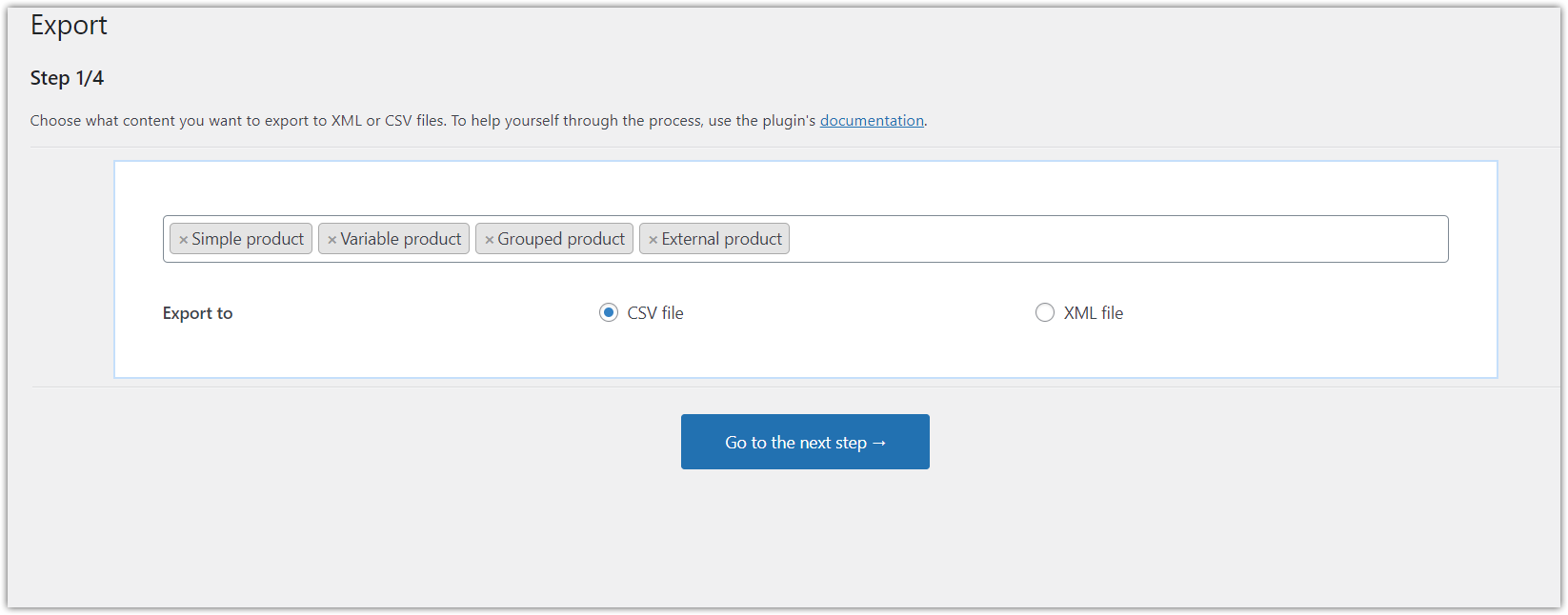
Шаг 2. Условная логика
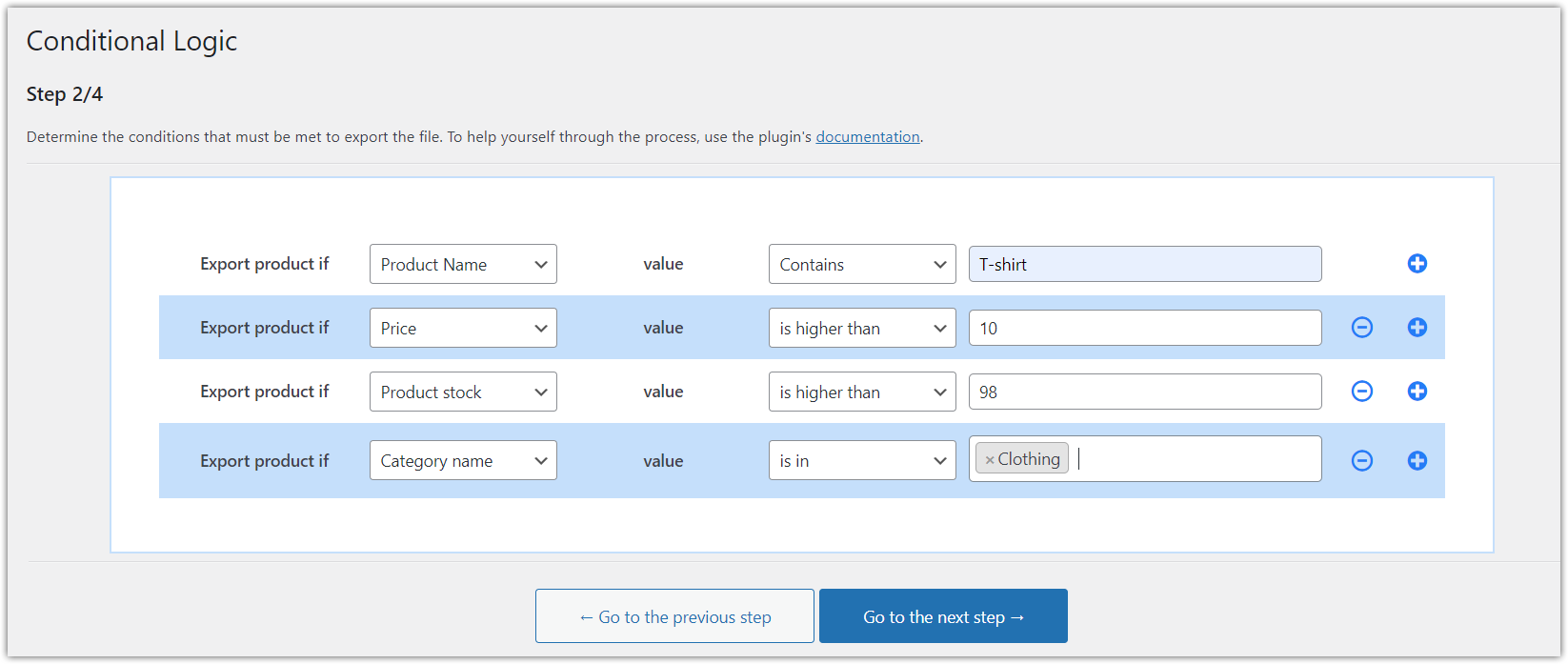
Это необязательный шаг, что означает, что вы можете просто нажать кнопку «Перейти к следующему шагу» и перейти к следующему шагу.
Однако небольшое пояснение для тех, кто интересуется условной логикой и хочет иметь полный контроль над тем, какие продукты должны были экспортироваться.
На этом шаге вы можете установить ряд условий, которые применяются к вашему экспорту. В этом уроке мы пойдем простым путем, поэтому я не буду выбирать здесь какую-либо условную логику. Если вы решите выбрать аналогичный путь, ваш экран должен выглядеть так:
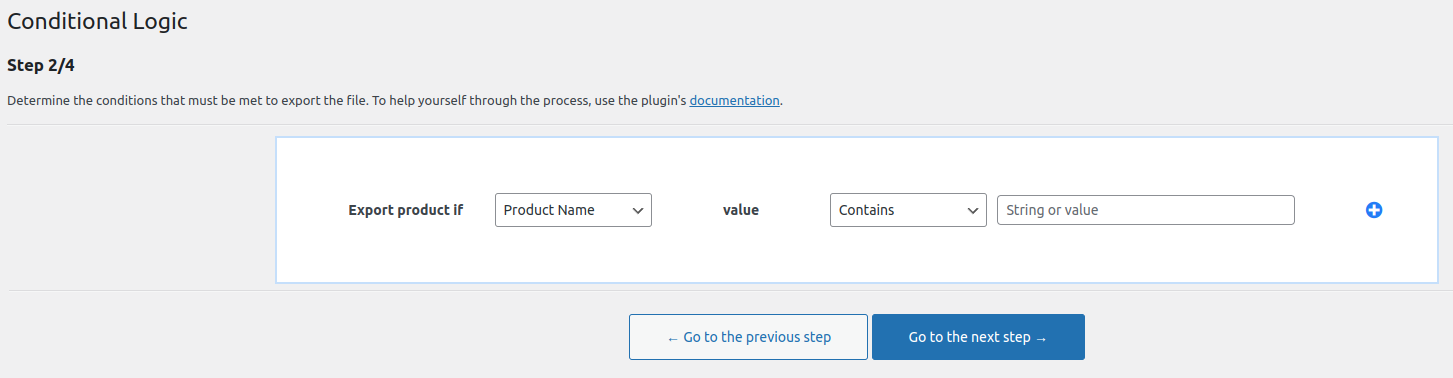
Нажмите кнопку «Перейти к следующему шагу» , чтобы двигаться дальше.
Шаг 3. Сопоставление продуктов в Dropshipping Export Products for WooCommerce
На этом шаге вы увидите большую таблицу, которая поначалу может показаться немного громоздкой, но не стоит беспокоиться. Я кратко объясню вам эти поля. Во-первых, давайте кратко взглянем на скриншот:
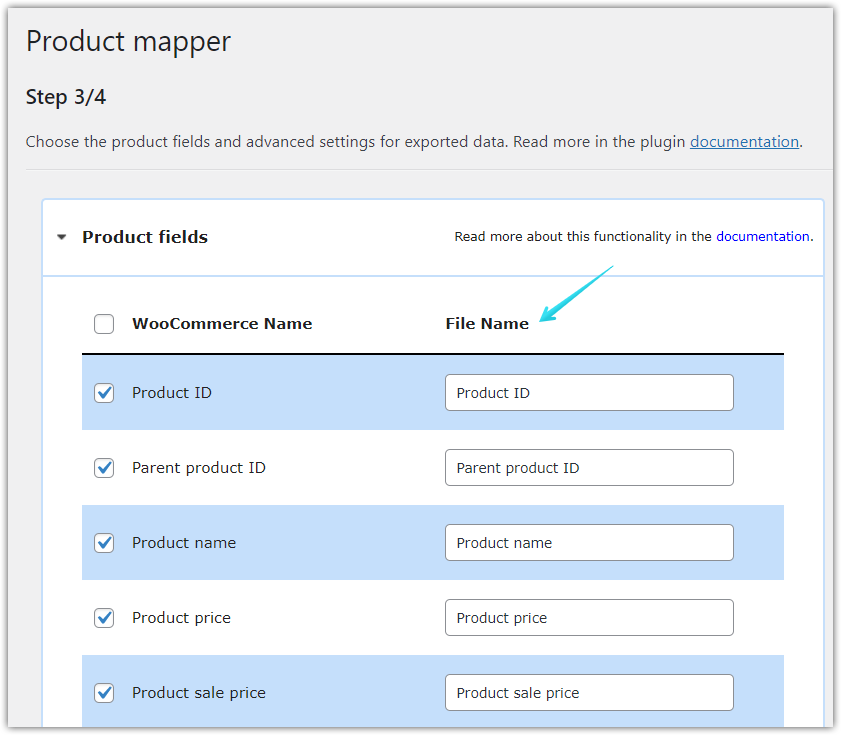
Поля продуктов — это просто данные и значения, связанные с вашими продуктами. Мы предполагаем, что вы хотите экспортировать их все в файл CSV. Тем не менее, это полностью зависит от вас. Если по какой-либо причине вы решили, что вам не нужно экспортировать, скажем, Product ID, просто снимите галочку с этого поля.

Аналогично для полей товаров в верхней правой части экрана. Здесь вы можете выбрать некоторые дополнительные поля, такие как размер, цвет, форма или просто выбрать все, чтобы экспортировать все поля.
Наконец, расширенные поля. Они немного более сложные (отсюда и название), поэтому в этом уроке мы коснемся только поверхности и будем двигаться дальше.
Расширенные поля представляют собой набор условий, которые можно применить к экспортируемому файлу. Вы можете сделать это, если не хотите просто создавать экспорт продукта 1:1, но хотите внести в него некоторые изменения.
Давайте посмотрим на скриншот:
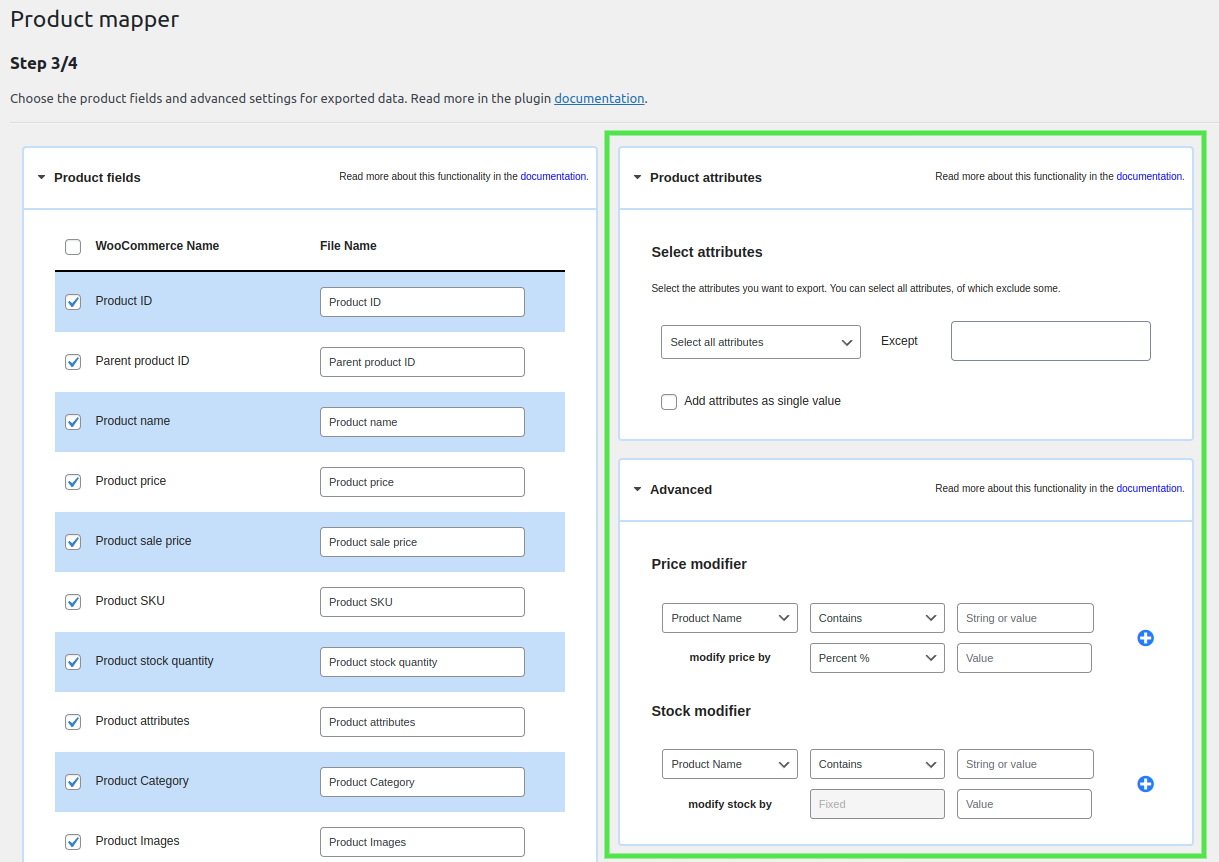
Как видите, вариантов масса. Супер полезная функция, и я могу представить тысячи вариантов ее использования. Однако давайте сохраним это руководство настолько простым, насколько это возможно. В таком случае… вы правы. Нажмите кнопку Перейти к следующему шагу .
Шаг 4. Варианты экспорта товара
Мы почти там! Последний шаг, на котором мы примем некоторые решения. Вот как выглядят параметры экспорта товара:
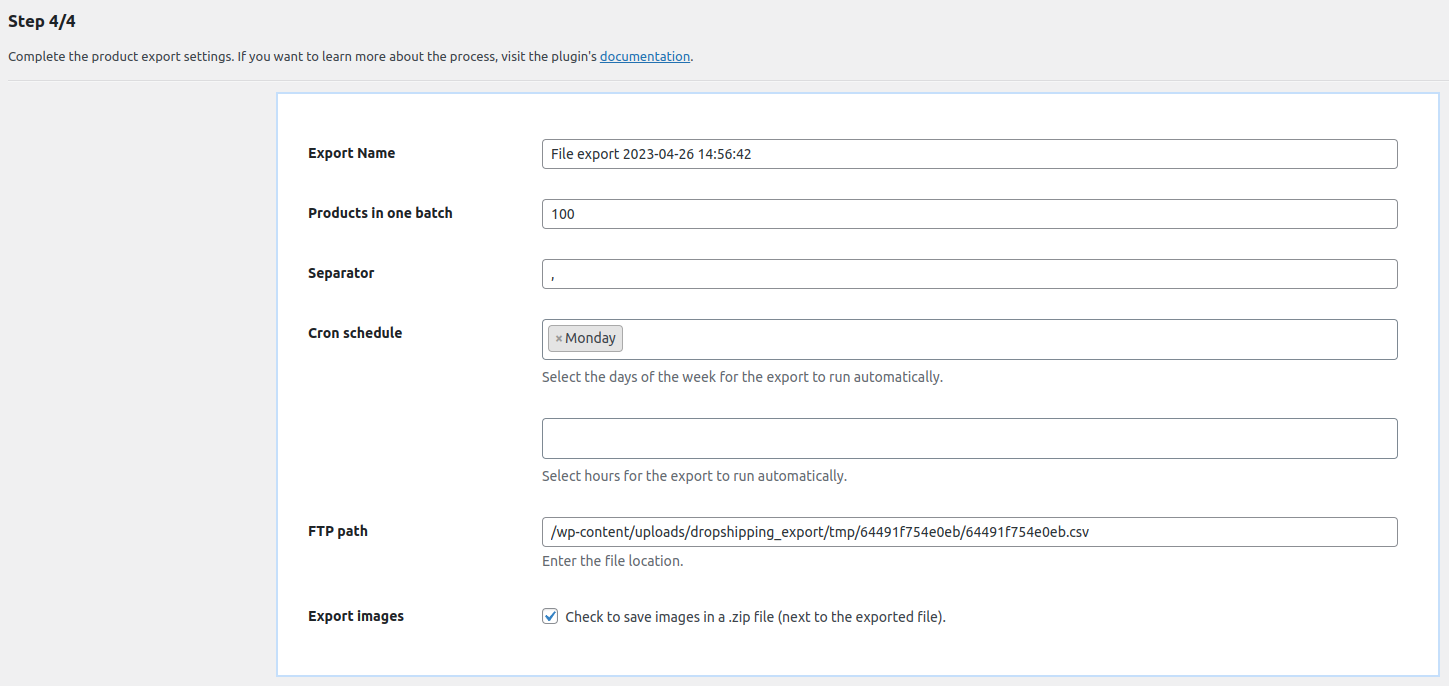
Сверху вниз вы можете:
- Выберите имя только что созданного CSV-файла.
- Решите, на сколько партий вы хотите разделить свою продукцию. Если вы решите пойти на 100 и иметь меньше продуктов, они будут просто экспортированы сразу. Я бы сказал, что эта настройка становится более полезной, если у вас много продуктов. И его полезность постепенно увеличивается с количеством продуктов. Благодаря этому экспорт будет максимально гладким.
- Выберите поле -разделитель . Я бы предложил использовать запятую, но вы можете выбрать конвейер | или точка с запятой; или любой другой.
- Настройки крона . Эта настройка заслуживает отдельной статьи. Это так полезно! Вы можете сделать это, чтобы создать повторяющееся событие Cron, которое автоматически создаст CSV-файл с экспортируемыми продуктами, например, каждый понедельник в 18:00.
- Далее идет расположение файла . Выберите место, где вы хотите сохранить файл продукта в формате CSV. Это может быть ваш сервер или внешний сервер.
- Наконец, если вы также хотите экспортировать изображения , все, что вам нужно сделать, это установить флажок.
Если вы заполнили все необходимые поля, просто нажмите кнопку «Начать экспорт» .
Сводка по экспорту продуктов WooCommerce в CSV
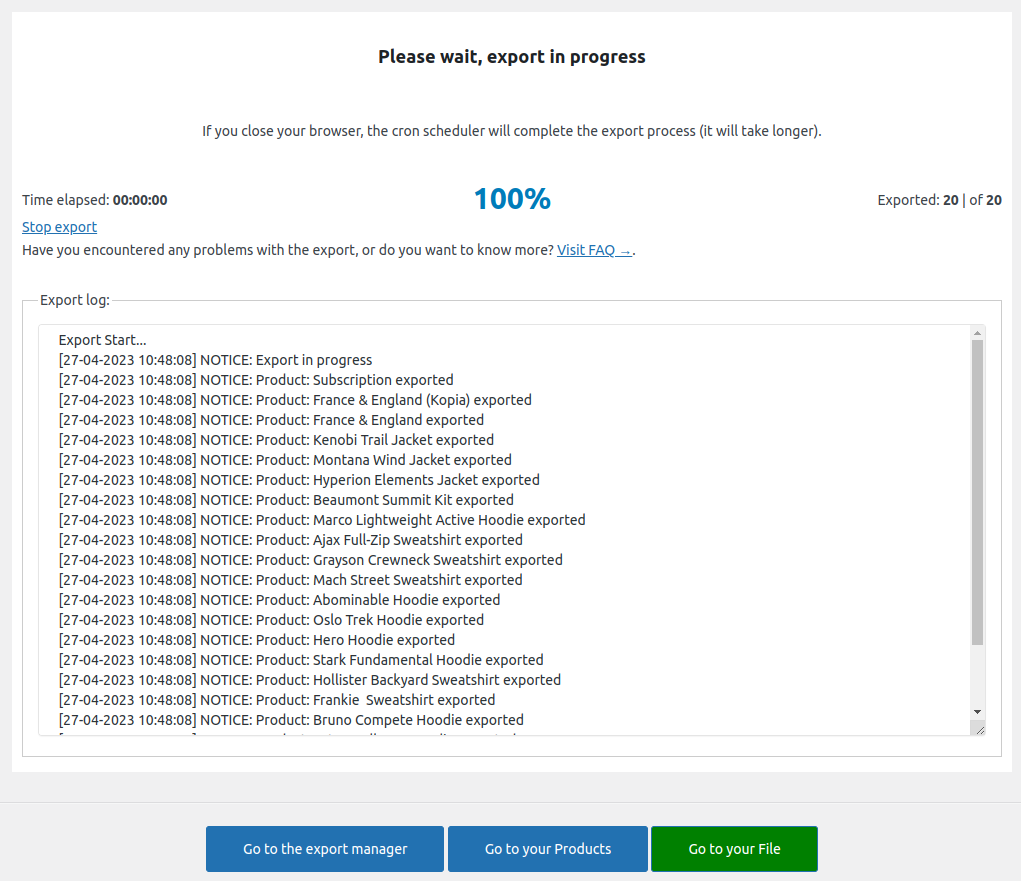
На этом экране вы можете увидеть сводную информацию об экспорте продукта. Как вы, наверное, заметили, нам нравится делать вещи простыми, поэтому этот экран ничем не отличается. Основная информация, чтобы лучше понять, что происходит с вашими продуктами.
Стоит упомянуть две вещи: возможность отмены и журналы. Очевидно, что вы можете отменить экспорт, когда он еще выполняется. Во-вторых, если что-то пойдет не так, журнал экспорта расскажет вам немного больше о том, что произошло. Если вы пришлете нам этот лог, мы с удовольствием расскажем вам о нем еще больше.
Разработка продуктов, которые будут простыми в использовании, не означает, что они должны быть простыми. Вот почему, когда ваш экспорт будет завершен, вы не только получите CSV-файл, но и сохраните его в качестве шаблона, к которому вы можете получить доступ в любое время, перейдя в раздел «Экспорт прямой поставки» > «Менеджер экспорта» .
Здесь находятся все ваши экспорты, и здесь вы можете редактировать, клонировать, изменять или просто начинать новый экспорт.
Заключение
Все хорошее быстро заканчивается ;)
Моя цель состояла в том, чтобы ответить на вопрос, как экспортировать продукты WooCommerce в файл CSV. Я надеюсь, что помимо ответа на этот вопрос вы увидели, что экспорт продуктов с помощью Dropshipping Export Products for WooCommerce (даже в более сложных сценариях!) Очень прост.
Однако, если у вас есть какие-либо вопросы, свяжитесь с нами. Ждем ваших вопросов и ценных отзывов.
